
Kinemaster - ບັນນາທິການວິດີໂອສໍາລັບ Android, ເຊິ່ງສາມາດດາວໂຫລດໄດ້ໂດຍບໍ່ເສຍຄ່າໃນ Google Play App Store. ນອກນັ້ນຍັງມີລຸ້ນ Pro ທີ່ຈ່າຍ (3 ໂດລາ). ໃນເວລາທີ່ການໃຊ້ສະບັບຟຣີຂອງໃບສະຫມັກຢູ່ແຈເບື້ອງຂວາລຸ່ມຂອງວິດີໂອທີ່ໄດ້ຮັບຈະເປັນໂປແກຼມນ້ໍາ. ແຕ່ໂຊກບໍ່ດີ, ບັນນາທິການບໍ່ໄດ້ຢູ່ໃນພາສາລັດເຊຍ (ແລະສໍາລັບຫລາຍໆຄົນ, ເທົ່າທີ່ຂ້າພະເຈົ້າຮູ້, ນີ້ແມ່ນຂໍ້ບົກຜ່ອງທີ່ຮຸນແຮງ), ແຕ່ວ່າທຸກຢ່າງແມ່ນງ່າຍດາຍແທ້ໆ.
ການນໍາໃຊ້ວິດີໂອດັດແກ້ Kinemaster
ກັບ Kinemaster, ທ່ານສາມາດດັດແກ້ວິດີໂອໄດ້ງ່າຍ (ໃນເວລາດຽວກັນໄດ້ຢ່າງກວ້າງຂວາງ) ໃນໂທລະສັບແລະແທັບເລັດ Android 4.1 - 4.1, ຮອງຮັບວິດີໂອ HD ບໍ່ແມ່ນໃນທຸກອຸປະກອນ). ຂ້ອຍໄດ້ໃຊ້ Nexus 5 ເມື່ອຂຽນບົດວິຈານນີ້.
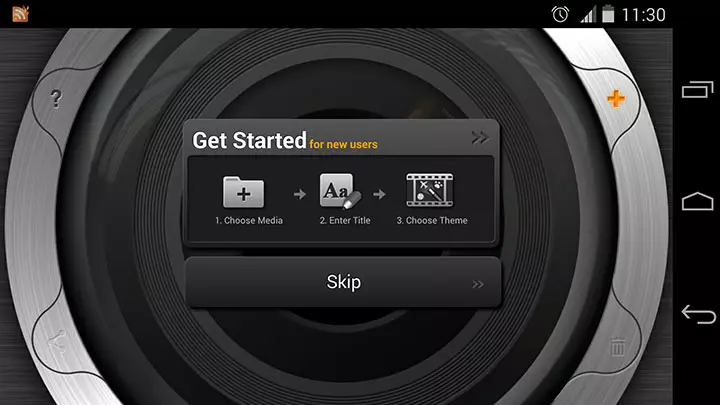
ຫຼັງຈາກການຕິດຕັ້ງແລະໃຊ້ໂປແກຼມ, ທ່ານຈະເຫັນລູກສອນທີ່ມີແຜ່ນຈາລຶກ "ເລີ່ມຕົ້ນ" ທີ່ສະແດງອອກປຸ່ມສ້າງໂຄງການໃຫມ່. ເມື່ອເຮັດວຽກໃນໂຄງການທໍາອິດ, ແຕ່ລະບາດກ້າວແກ້ໄຂວິດີໂອຈະປະກອບດ້ວຍຄໍາແນະນໍາ (ເຊິ່ງແມ່ນແຕ່ຫນ້າເບື່ອ).
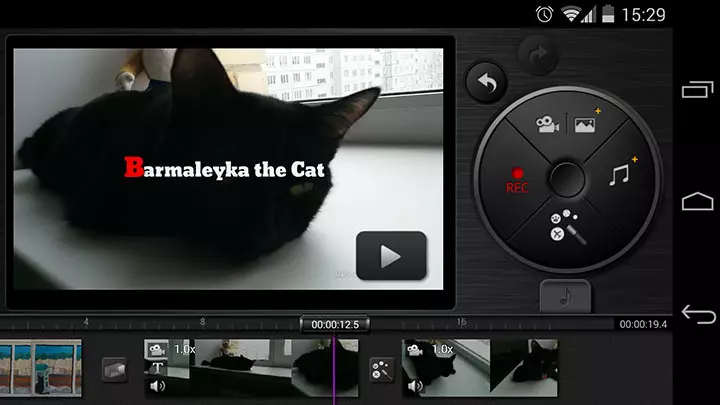
ອິນເຕີເຟດບັນນາທິການວິດີໂອແມ່ນກົງກັນຂ້າມ: ປຸ່ມຫຼັກໆທີ່ມີຮູບແບບວິດີໂອແລະຮູບພາບ, ເພີ່ມປຸ່ມ Audio, ເພີ່ມປຸ່ມ Audio ໃສ່ວິດີໂອແລະ, ຜົນກະທົບຂອງວິດີໂອ.
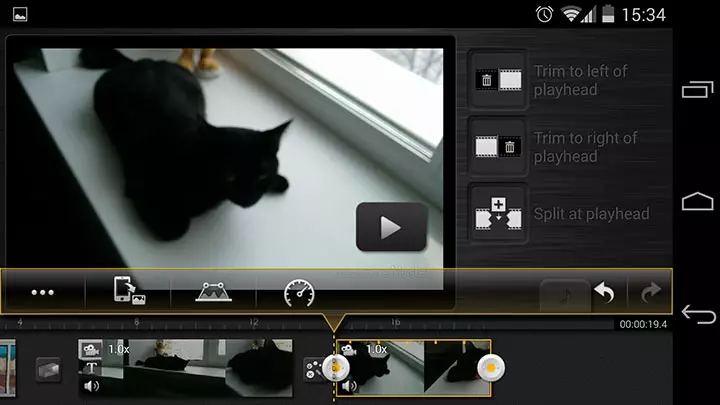
ຢູ່ທາງລຸ່ມຂອງໂປແກມ, ລາຍການທັງຫມົດແມ່ນສະແດງໃນເວລາ, ເຊິ່ງວິດີໂອສຸດທ້າຍຈະຖືກຕິດຕັ້ງ, ເມື່ອທ່ານເລືອກເອົາທຸກຢ່າງ,
- ການເພີ່ມຜົນກະທົບແລະຂໍ້ຄວາມເຂົ້າໃນວິດີໂອ, ການຕັດ, ປັບຄວາມໄວຂອງການຫຼີ້ນ, ສຽງໃນວິດີໂອ, ແລະອື່ນໆ
- ການປ່ຽນແປງຕົວກໍານົດການປ່ຽນແປງລະຫວ່າງ rollers, ໄລຍະເວລາຂອງການຫັນປ່ຽນ, ກໍານົດຜົນກະທົບຂອງວິດີໂອ.
ຖ້າທ່ານກົດໃສ່ໄອຄອນດ້ວຍຮູບສັນຍາລັກບັນທຶກ, ຫຼັງຈາກນັ້ນທຸກໆເພງທີ່ຕິດຕາມຂອງທ່ານຈະເປີດ:
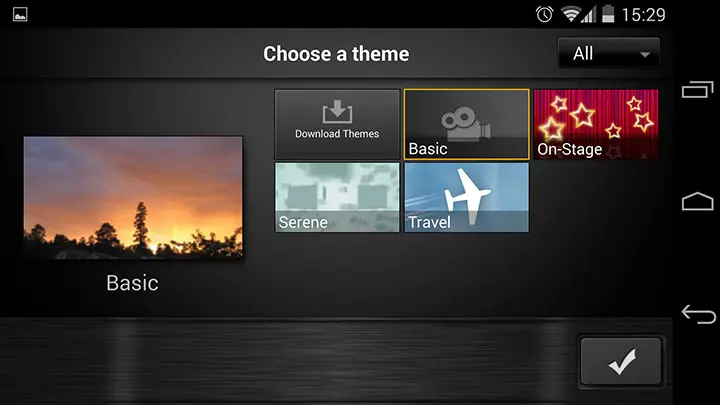
ເຊັ່ນດຽວກັນໃນບັນນາທິການມີການຕິດຕັ້ງລ່ວງຫນ້າ "ຫົວຂໍ້", ເຊິ່ງສາມາດນໍາໃຊ້ທັງຫມົດກັບວິດີໂອສຸດທ້າຍ.
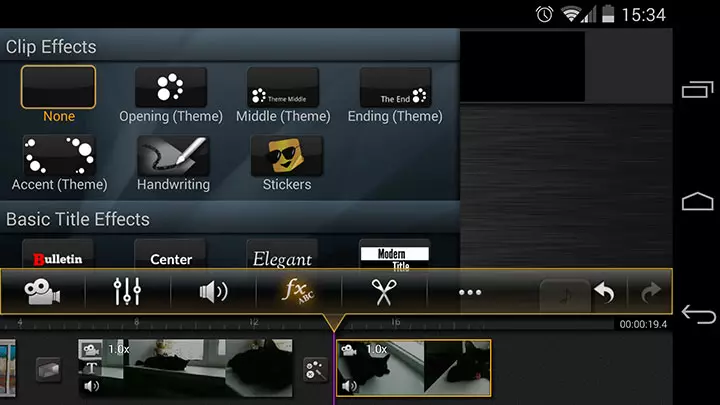
ໂດຍທົ່ວໄປ, ກ່ຽວກັບຫນ້າທີ່, ຂ້າພະເຈົ້າເບິ່ງຄືວ່າເວົ້າທຸກຢ່າງ: ແທ້ຈິງແລ້ວ, ທຸກຢ່າງແມ່ນງ່າຍດາຍຫຼາຍ, ແຕ່ມັນກໍ່ມີປະສິດຕິຜົນໂດຍສະເພາະແລະບໍ່ມີຫຍັງເລີຍ: ພຽງແຕ່ລອງໃຊ້.
ຫຼັງຈາກທີ່ຂ້ອຍສ້າງວິດີໂອຂອງຂ້ອຍເອງ (ເປັນເວລາສອງສາມນາທີ), ຂ້ອຍບໍ່ສາມາດຊອກຫາໄດ້ດົນປານໃດວິທີການປະຫຍັດສິ່ງທີ່ເກີດຂື້ນ. ທ່ານຈໍາເປັນຕ້ອງກົດປຸ່ມ "Back" ໃນຫນ້າຈໍບັນນາທິການທີ່ສໍາຄັນ, ຫຼັງຈາກທີ່ປຸ່ມ "ແບ່ງປັນ"
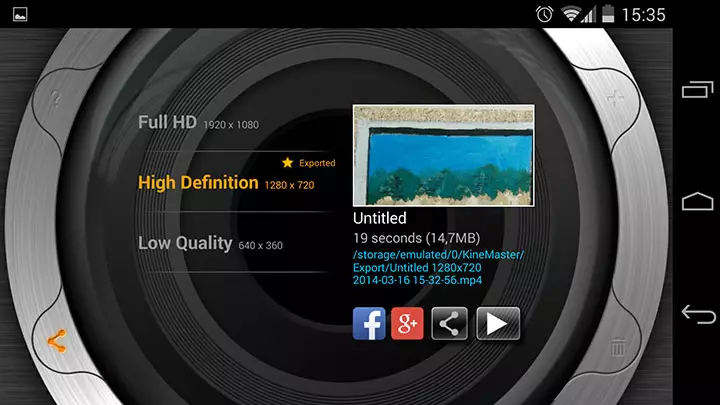
ໃນເວລາທີ່ການສົ່ງອອກຄວາມໄວຂອງການສະແດງຄວາມໄວຂອງການສະແດງ - 18 ວິນາທີໃນການແກ້ໄຂບັນຫາ 720p, ມີຜົນ, ການເບິ່ງເຫັນ 10 ວິນາທີ - ນີ້ຢູ່ໃນໂທລະສັບ. ຂ້ອຍມີອາການຊ້າກວ່າໃນຫຼັກ I5. ຂ້າງລຸ່ມນີ້ແມ່ນສິ່ງທີ່ເກີດຂື້ນເປັນຜົນມາຈາກການທົດລອງຂອງຂ້ອຍໃນບັນນາທິການວິດີໂອນີ້ສໍາລັບ Android, ຄອມພິວເຕີ້ສໍາລັບການສ້າງວິດີໂອນີ້ບໍ່ໄດ້ຖືກໃຊ້ເລີຍ.
ສິ່ງສຸດທ້າຍທີ່ສາມາດຍົກໃຫ້ເຫັນໄດ້ແມ່ນ: ດ້ວຍເຫດຜົນບາງຢ່າງ, ໃນເຄື່ອງຫຼີ້ນມາດຕະຖານຂອງຂ້ອຍ (Media Player Classic), ຄືກັບວ່າມັນ "ແຕກແຍກ", ໃນອີກດ້ານຫນຶ່ງ. ປາກົດຂື້ນ, ບາງສິ່ງບາງຢ່າງທີ່ມີ codecs. ວິດີໂອໄດ້ຖືກບັນທຶກໄວ້ໃນ MP4.
ດາວໂຫລດວີດີໂອແກ້ໄຂວິດີໂອໂດຍບໍ່ເສຍຄ່າກັບ Google Play https://Pay.Google.com/store/details/details/AID=Com.Nexstrafree
